서버 설정을 구 할 때 고려해야 할 몇 가지 항목이 아래에 있습니다. 볼륨 라이선스 서버와 통신하는 데 문제가 있는 경우 VLM 문제 해결 가이드를 검토하십시오 .
NI VLM 포트 구성
이 컴퓨터에서 다른 라이센스 서버를 실행 중이거나 방화벽이 활성화된 경우 National Instruments 라이센스를 호스팅하는 서버 및 최종 사용자 컴퓨터에서 포트를 변경하거나 차단 해제하십시오.
VLM 3.0 및 VLM 3.1의 경우
- NI VLM 포트 구성
- 선택적으로 NI VLM 또는 FLEXnet Publisher에 대한 통신 포트 구성을 검토하십시오.
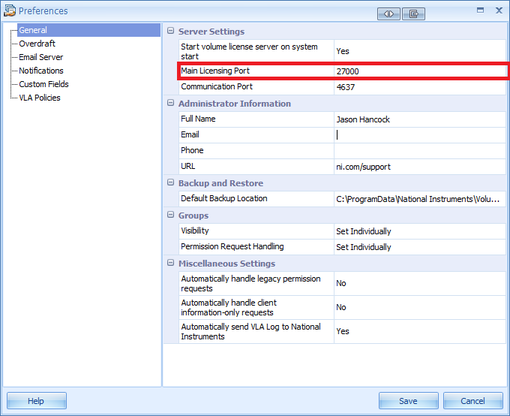
NI VLM 3.0 및 3.1 환경 설정-메인 라이센싱 포트
VLM 2.1.1 이하
- 옵션(Options)≫기본 설정(Preferences) 메뉴 항목을 선택합니다.
- 일반(General) 탭을 선택하십시오.
- 라이센스 서버 포트 옵션에 사용할 포트를 입력하십시오. 기본 포트 번호는 27000입니다. 포트 범위는 1-64000입니다.
- 백그라운드 프로세스 포트 옵션에서 사용할 포트를 입력하십시오. 라이센스 서버에 충돌 또는 방화벽이 없는 경우 이 포트를 변경할 필요가 없습니다. 기본 포트 번호는 라이센스 서버에서 임의로 선택하며 범위는 1-64000입니다.
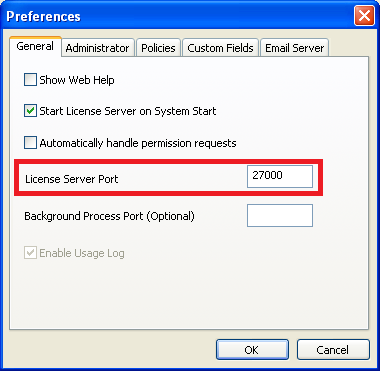
NI VLM 2.1.1 환경 설정-메인 라이센싱 포트
사용 로그 활성화
사용 로그를 활성화 또는 비활성화합니다. 사용 로그에는 관련 클라이언트 정보와 함께 체크인 및 체크 아웃 이벤트와 같은 NI VLM 제어 소프트웨어의 사용 정보가 포함됩니다.
VLM 3.1의 경우
- 보고서 탭을 선택하고 생성 할 보고서 유형을 선택합니다.
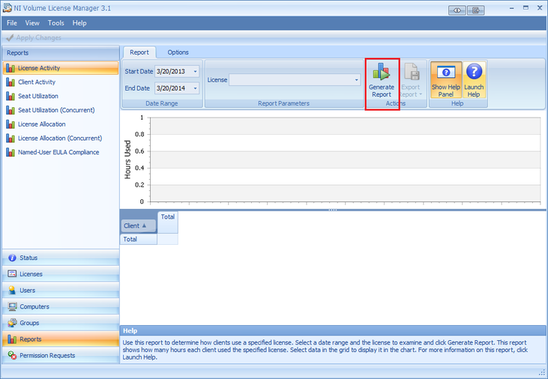
NI VLM 3.1 보고서 탭
VLM 3.0의 경우
- 도구(Tools)≫기본 설정(Preferences) 메뉴 항목을 선택합니다.
- 일반(General) 탭을 선택하십시오.
- Miscellaneous Settings 아래에 Enable Usage Log 옵션이 있습니다. 기본적으로 활성화되어 있습니다.
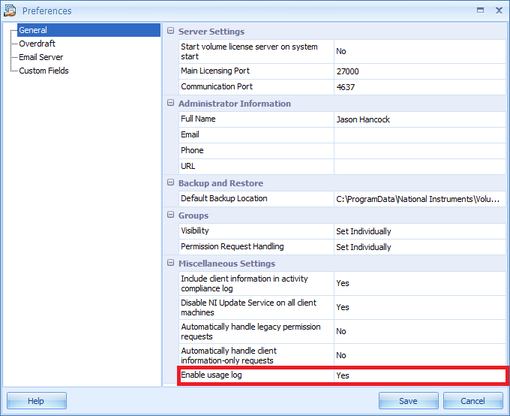
NI VLM 3.0 환경 설정-사용 로그
VLM 2.1.1 이하
- 옵션(Options)≫기본 설정(Preferences) 메뉴 항목을 선택합니다.
- 일반(General) 탭을 선택하십시오.
- 사용 로그 사용(Enable Usage Log) 확인란을 선택합니다. (라이센스 파일이 만료되면 비활성화됩니다.)
.png)
NI VLM 2.1.1 환경 설정-사용 로그
관리자 정보 설정
이름, 전화 번호, 이메일, URL을 포함한 관리자 정보를 입력합니다. 이 정보는 볼륨 라이선스 설치 프로그램 생성 마법사로 생성 한 모든 설치 프로그램에 포함됩니다. 여기서 지정하는 이메일 주소는 연결이 끊어진 라이선스를 최종 사용자에게 이메일로 보낼 때 사용됩니다.
VLM 3.0 및 VLM 3.1의 경우
- 관리자 정보 설정
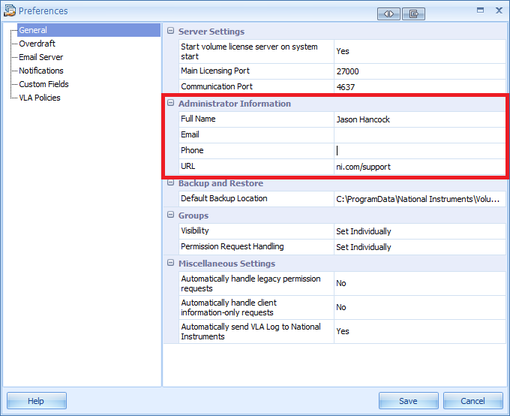
NI VLM 3.0 및 3.1 환경 설정-관리자 정보
VLM 2.1.1 이하
- 옵션(Options)≫기본 설정({referemces) 메뉴 항목을 선택합니다.
- 관리자(Administrator) 탭을 선택하십시오.
- 이름, 전화 번호, 이메일 및 URL 입력란을 작성합니다.
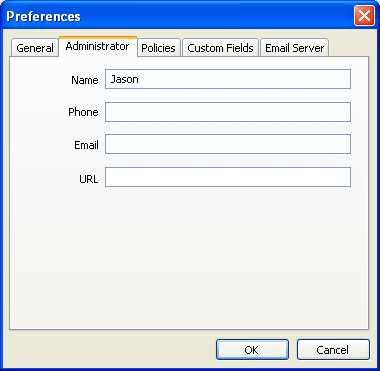
NI VLM 2.1.1 환경 설정-관리자 정보
초과 인출 정책(Overdraft Policies) 설정
VLA (볼륨 라이센스 계약, Volume License Agreement)에 새 라이센스를 추가하는 기능을 활성화합니다.
VLM 3.0 및 VLM 3.1의 경우
- 오버 드래프트 구성
- 초과 인출 정책 설정
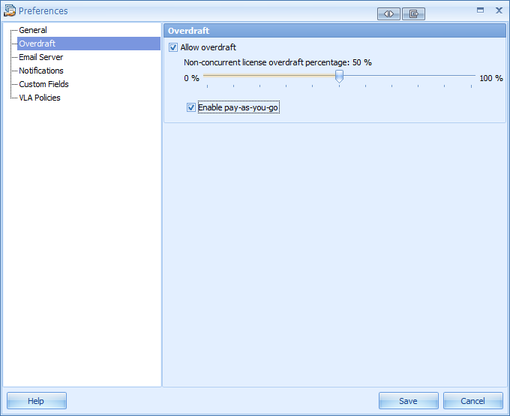
NI VLM 3.0 및 3.1 환경 설정-오버 드래프트
VLM 2.1.1 이하
- 옵션(Options)≫기본 설정(Preferences) 메뉴 항목을 선택합니다.
- 정책(Policies) 탭을 선택하십시오.
- 초과 인출을 허용하려면 초과 인출 허용(Allow Overdraft)을 선택하십시오. 이 설정은 지정된 경우를 제외하고 라이센스 파일의 모든 제품에 적용됩니다. 참고: 이 설정은 동시 라이센스를 사용하는 볼륨 라이선스 계약의 제품에는 적용되지 않습니다.
- 사용하려는 경우 Enable Pay-As-You-Go를 체크합니다. 이 설정은 초과 인출의 경우 추가적인 라이센스를 구매할 수 있도록 agreements@ni.com으로 이메일을 보내도록 알려줍니다.
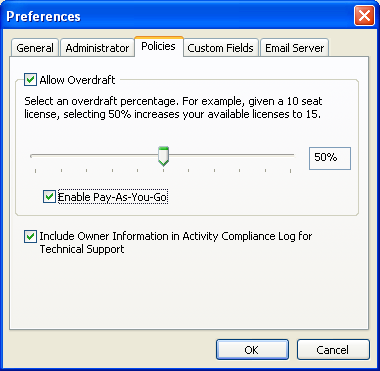
NI VLM 2.1.1 환경 설정-오버 드래프트
최종 사용자를위한 기술 지원 활성화
최종 사용자 정보를 활동 준수 로그에 추가하려면 이 확인란을 선택합니다. 활동 준수 로그를 포함한 최종 사용자 만 NI에 기술 지원을 문의할 수 있습니다.
VLM 3.1의 경우
이 설정은 자동으로 활성화됩니다.
VLM 3.0의 경우
- 도구(Tools)≫기본 설정(Preferences) 메뉴 항목을 선택합니다.
- 일반(General) 탭을 선택하십시오.
- 기타 설정(Miscellaneous Settings)에서 활동 준수 로그에 클라이언트 정보 포함(Include client information in activity compliacne)이 선택되어 있는지 확인하십시오.
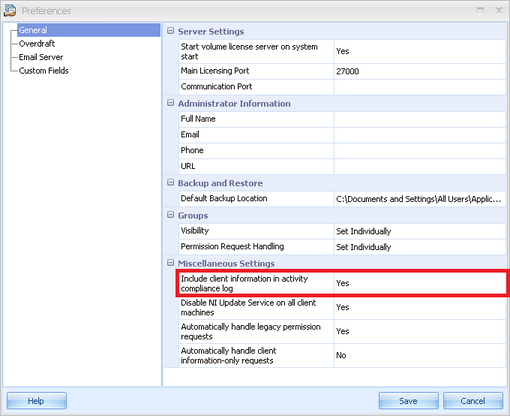
NI VLM 3.0 환경 설정-기타 설정
VLM 2.1.1 이하
- 옵션(Options)≫기본 설정(Preferences) 메뉴 항목을 선택합니다.
- 정책(Policies) 탭을 선택하십시오.
- 기술 지원을 위한 활동 준수 로그에 소유자 정보 포함(Include client information in activity compliacne)이 선택되어 있는지 확인하십시오.
.png)
NI VLM 2.1.1 환경 설정-정책
사용자 정의 필드 구성
최종 사용자 및 컴퓨터에 대한 정보를 저장하도록 사용자 정의 필드를 구성합니다.
VLM 3.0 및 VLM 3.1의 경우
- 사용자 정의 필드 구성
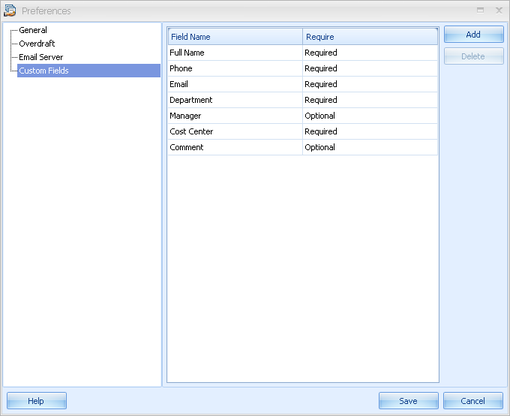
NI VLM 3.0 및 3.1 환경 설정-사용자 정의 필드
VLM 2.1.1 이하
- 옵션(Options)≫기본 설정(Preferences) 메뉴 항목을 선택합니다.
- 사용자 정의 필드(Custom Fields) 탭을 선택하십시오.
- 원하는 대로 필드를 추가, 삭제 또는 이름 바꾸기를 사용하십시오.
- 필드를 강조 표시하고 필수(Require)를 클릭하여 필드가 필수인지 선택인지 선택합니다.
- 참고: 이 설정에 관계없이 NI VLM 내에서 컴퓨터 또는 사용자를 추가 할 때 모든 필드는 선택 사항입니다.

NI VLM 2.1.1 환경 설정-사용자 정의 필드
이메일 서버 설정 구성
계정이 있는 SMTP 서버를 통해 NI VLM 내에서 연결이 끊어진 라이센스 파일을 이메일로 보내는 기능을 활성화합니다.
VLM 3.1의 경우
- 이메일 서버 설정 구성
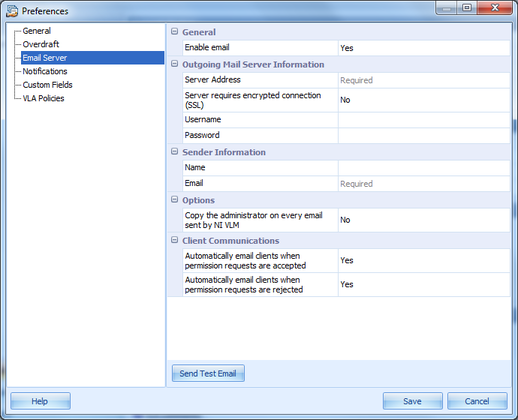
NI VLM 3.1 환경 설정-이메일 서버
VLM 3.0의 경우
- 도구(Tools)≫기본 설정(Preferences) 메뉴 항목을 선택합니다.
- 이메일 서버(Email Server) 탭을 선택합니다.
- 보내는 메일 서버 정보(Outgoging Mail Server Information) 상자에 SMTP 서버 주소를 입력합니다. 선택적으로 포트 번호를 지정할 수 있습니다 (예: smtp.example.com:465). SMTP 서버에 SSL 암호화가 필요한 경우이 서버에는 암호화된 연결 (SSL)이 필요합니다를 선택합니다. SSL 암호화를 사용하지 않는 경우 기본 포트는 25입니다. SSL 암호화를 사용하는 경우 기본 포트는 465입니다.
- SMTP 서버에 인증이 필요한 경우 로그인 정보 상자에 SMTP 서버에서 사용하는 사용자 이름과 비밀번호를 입력합니다.
- NI VLM 내에서 보낸 모든 이메일의 사본을 받으려면 옵션 섹션에서 NI VLM이 보낸 모든 이메일에서 관리자에게 복사(Carbon copy the administrator on every email sent by NI VLM)를 확인하십시오.
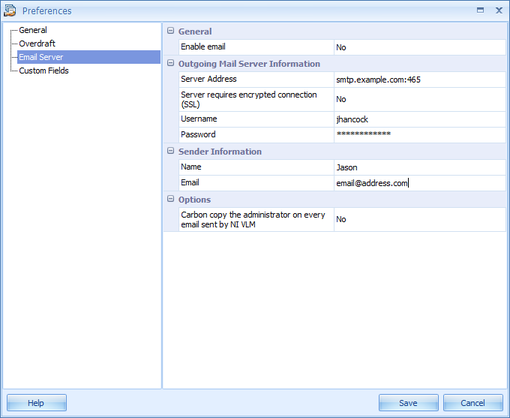
NI VLM 3.0 환경 설정-이메일 서버
VLM 2.1.1 이하
- 옵션(Options)≫기본 설정(Preferences) 메뉴 항목을 선택합니다.
- 이메일 서버(Email Servr) 탭을 선택합니다.
- 보내는 메일 서버 정보(Outgoing Mail Server Information) 상자에 SMTP 서버 주소를 입력합니다. 선택적으로 포트 번호를 지정할 수 있습니다 (예 : smtp.example.com:465). SMTP 서버에 SSL 암호화가 필요한 경우이 서버에는 암호화 된 연결 (SSL)이 필요합니다를 선택합니다. SSL 암호화를 사용하지 않는 경우 기본 포트는 25입니다. SSL 암호화를 사용하는 경우 기본 포트는 465입니다.
- SMTP 서버에 인증이 필요한 경우 로그인 정보(Login Information) 상자에 SMTP 서버에서 사용하는 사용자 이름과 비밀번호를 입력합니다.
- NI VLM 내에서 보낸 모든 이메일의 사본을 받으려면 옵션(Options) 섹션에서 NI VLM이 보낸 모든 이메일에 관리자 복사(Copy the administrator on every email sent by NI VLM)를 선택하십시오.
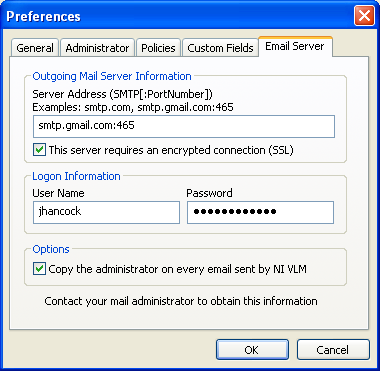
NI VLM 2.1.1 환경 설정-이메일 서버
다음 단계 : 클라이언트 권한 추가
이전 단계 : 라이센스 파일 설치